- Rastgele PC donmaları ve BSoD hataları, bir Windows kullanıcısının en kötü kabuslarıdır.
- Bu gibi durumlarda tam olarak ne yapmanız gerektiğini size göstermek için bu ayrıntılı kılavuzu oluşturduk.
- için özel merkezimizde benzer sorunları ele aldık. Sistem Hatalarında Sorun Giderme.
- Daha harika donanım sorun giderme kılavuzları için Dizüstü ve PC Düzeltme sayfası.

Bu yazılım, yaygın bilgisayar hatalarını onaracak, sizi dosya kaybından, kötü amaçlı yazılımlardan, donanım arızasından koruyacak ve bilgisayarınızı maksimum performans için optimize edecektir. Şimdi 3 kolay adımda bilgisayar sorunlarını düzeltin ve virüsleri kaldırın:
- Restoro PC Onarım Aracını İndirin Patentli Teknolojilerle birlikte gelen (patent mevcut İşte).
- Tıklayın Taramayı Başlat PC sorunlarına neden olabilecek Windows sorunlarını bulmak için.
- Tıklayın Hepsini tamir et bilgisayarınızın güvenliğini ve performansını etkileyen sorunları gidermek için
- Restoro tarafından indirildi 0 okuyucular bu ay
Herhangi bir Windows platformunda BSoD'den daha kötü bir şey olmadığını düşündüyseniz, sizi temin ederim ki var. Beklenmeyen donma ve yeniden başlatma çok daha kötü, özellikle de çoğu zaman donanım arızasının açık işareti olduklarından.
RAM, HDD, CPU veya anakart mı? Donanımlı bir teknisyen dışında hiç kimse kesin olarak söyleyemez.
Yine de, bir tamirciye gitmek her zaman bir seçenektir ve bunu son çare olarak yapmanızı öneririz. Ondan önce, bu listede sunduğumuz çözümlere bir göz atın. Belki biraz çabayla kendi başınıza düzeltebilirsiniz.
Yapmasanız bile, soruna neyin neden olduğunu ve gelecekte olmasını nasıl önleyeceğinizi öğreneceksiniz.
Yeniden başlatmaya ve donmaya devam eden bir bilgisayarı nasıl düzeltirim?
- RAM'i inceleyin
- HDD'yi kontrol edin
- Aşırı ısınmayı kontrol edin
- Sürücüleri iki kez kontrol edin
- BIOS'u güncelle
- Temiz bir sistem yeniden yüklemesi gerçekleştirin
1. RAM'i inceleyin
- MemTest86'yı indirin, İşte.
- Artık MemTest86'yı CD/DVD'ye yazabilir veya önyüklenebilir bir çubuk sürücü oluşturun.
- USB'yi takın veya CD/DVD'yi takın ve bilgisayarınızı yeniden başlatın.
- Önyükleme menüsünü açmak için F11'e (F10 veya F12) basın.
- MemTest86 önyüklenebilir sürücüsünü veya diskini seçin ve çalıştırmak için herhangi bir tuşa basın.
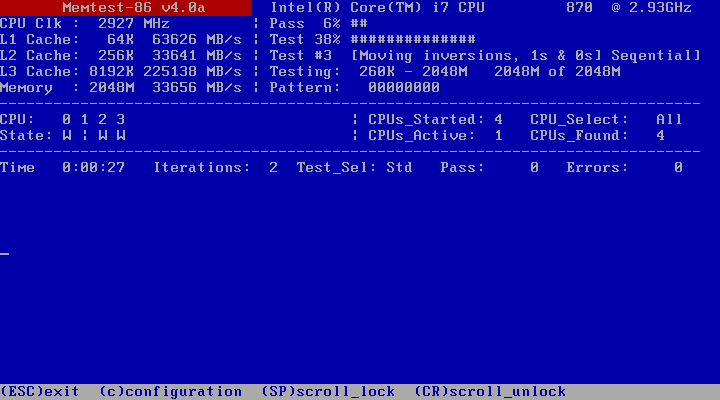
- Tarama işlemi kendi kendine başlayacaktır.
- Tamamlandıktan sonra (ve biraz zaman alabilir), RAM'inizin durumu hakkında size bir fikir vermelidir.
Kritik sistem hataları uzun süredir mevcut ve sorun giderme çok fazla değişmedi. yoksa Ölümün Mavi Ekranı ve PC'niz donuyor veya sürekli yeniden başlatmalardan rahatsız oluyorsa, yapmanız gereken ilk şey donanım denetimidir.
Temel olarak, her bir bileşen bunu etkileyebilir, ancak asıl endişelerimiz RAM ve HDD'dir.
İlk olarak, bu durumda RAM olan daha kolay olanla başlayalım. Yapabilecekleriniz, bilgisayarınızı kapatmak, güç kablosunu çıkarmak ve kasayı açmaktır. Oradayken RAM kartını yuvasından çıkarın (birden fazla biriminiz varsa, her biri için yapın).
Oradan, RAM kartlarını sırayla değiştirebilir veya farklı boş boş yuvalara takabilirsiniz.
Ayrıca RAM kartını tek tek çıkarıp PC'yi bu şekilde çalıştırmayı deneyebilirsiniz. Ayrıca, MemTest86 adlı üçüncü taraf bir araçla RAM sorunlarını tarayabilirsiniz.
RAM'iniz tamamen çalışıyorsa ancak sorun devam ediyorsa ek adımlara geçin.
2. HDD'yi kontrol edin
- İndirHiren BootCD,İşte.
- Hiren'in BootCD ISO dosyasını şuraya yazın: DVD veya üzerine istifleUSB bağlantı.
- Ekle USB veya DVD'yi açın ve bilgisayarınızı yeniden başlatın.
- Önyükleme menüsünü açmak ve önyükleme yapmak için F12'ye basın Hiren USB veya DVD.
- Şimdi, Hiren BootCD yüklendiğinde,Dos programları.
- 6 numarayı girin ve açmak için Enter'a basın Sabit Disk Araçları.
- Seçmek HDAT2 4.53, 1 numarayı seçin ve Enter'a basın.
- Vurgulamaksenin bölümün listeye girin ve Enter'a basın.
- SeçCihaz Testleri Menüsü.
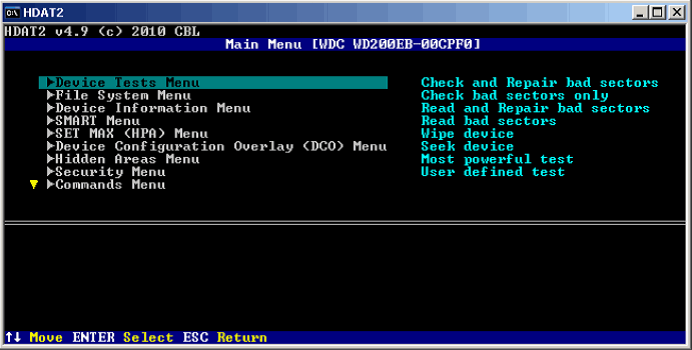
- Toplamak Bozuk sektörleri kontrol edin ve onarın.
- Tarama prosedürü tamamlandıktan sonra USB/DVD'yi çıkarın ve bilgisayarınızı yeniden başlatın.
Şimdi, HDD ciddi bir sorundur. HDD'nin oldukça pahalı bir bileşen olduğu gerçeğini göz ardı etsek bile, verileriniz açıkçası daha önemli. Ancak, donma ve öngörülemeyen yeniden başlatmaların tek nedeni HDD arızasıdır.
RAM için de geçerli olan aynısı, fiziksel veya yazılımla ilgili sorun giderme açısından sabit sürücü için de geçerlidir.
Bunu kaldırabilir ve başka bir bilgisayarda deneyebilir veya hataları taramak için üçüncü taraf bir araç kullanabilirsiniz. Ancak bundan önce SATA kablosunun doğru şekilde bağlandığından emin olun.
Fiziksel sorun giderme basit olmalıdır: PC'nizi kapatın, gücü kesin, kasayı açın, kabloları çıkarın ve HDD'yi çıkarın. Başka bir PC'ye takın ve ondan önyüklemeyi deneyin. Her şey yolunda giderse, gevşeyebilirsin.
3. Aşırı ısınmayı kontrol edin
- PC kasasını temizleyin. Konserve basınçlı hava gibi bir şey kullanın.
- Elektrikli süpürge kullanmayın.
- CPU soğutma fanını çıkarın ve iyice temizleyin.

- Termal macunu değiştirin.
- Dikkatlice yap.

- Dikkatlice yap.
- Ekstra soğutma fanları ekleyin.
- Sıvı soğutma sisteminiz varsa, pompayı iki kez kontrol edin.
- Dizüstü bilgisayar kullanıyorsanız, bir soğutma pedi veya dizüstü bilgisayarı yüzeyin üzerine yükseltmek için bir şey kullanın.
- Bu şekilde hava serbestçe dolaşabilir ve aşırı ısınma azaltılmalıdır.
Ayrıca, eldeki sorunun olası bir nedeni olarak aşırı ısınmayı göz ardı edemeyiz. Normalde PC, aşırı ısıya maruz kaldıktan sonra CPU'nun zarar görmesini önlemek için kapanacaktır.
Olası hataları keşfetmek için bir Sistem Taraması çalıştırın

Restoro'yu indirin
PC Onarım Aracı

Tıklayın Taramayı Başlat Windows sorunlarını bulmak için.

Tıklayın Hepsini tamir et Patentli Teknolojilerle ilgili sorunları çözmek için.
Güvenlik sorunlarına ve yavaşlamalara neden olan hataları bulmak için Restoro Repair Tool ile bir PC Taraması çalıştırın. Tarama tamamlandıktan sonra onarım işlemi, hasarlı dosyaları yeni Windows dosyaları ve bileşenleriyle değiştirir.
Ancak bazen aşırı ısınma bilgisayarın yavaşlamasına veya bu durumda olduğu gibi bir önyükleme döngüsüne girmesine, donmasına veya beklenmedik çökmelere neden olabilir.
Ani PSU arızasının yanı sıra aşırı ısınma, bilgisayarınızı tamamen mahvetmenin en kolay yoludur, bu nedenle sıcaklık değişikliklerini yakından takip etmeniz şiddetle tavsiye edilir.
Dokunarak mevcut durumu anlayabilmelisiniz, ancak daha iyi kavrayış için aşağıdaki gibi bir üçüncü taraf programı kullanmanızı öneririz. hız fanı veya HWMonitor.
CPU sıcaklığı boştayken 75-80 santigrat derecenin üzerinde veya stres altındayken 90 derecenin üzerindeyse, anakartınızın veya CPU'nuzun ölümcül hasar görmesini önlemek için derhal ele almalısınız.
4. Sürücüleri iki kez kontrol edin
- ile sistemi başlatmayı seçin. Bilinen Son İyi Yapılandırma (gelişmiş).
- Yetersiz kalması durumunda, geri dönün Gelişmiş başlatma seçenekleri ve seçin Ağ ile güvenli mod.
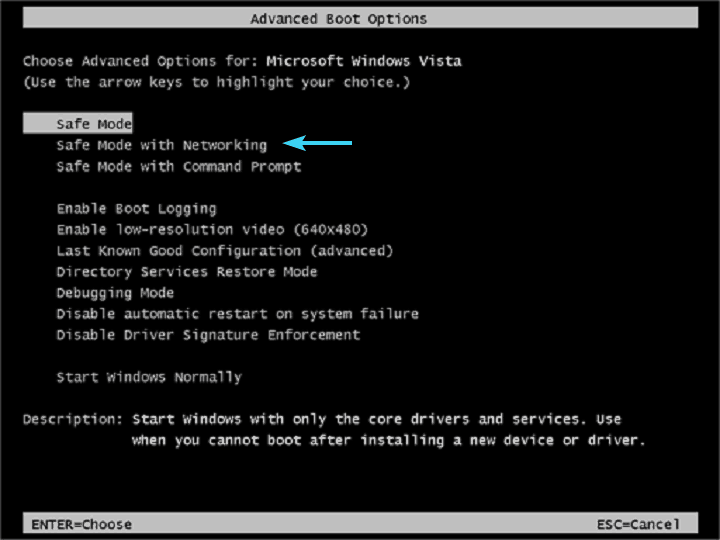
- Sistem başladığında, şuraya gidin: Aygıt Yöneticisi ve tüm sürücüleri güncelleyin.
- Ne kadar önemsiz görünürse görünsün hiçbir aygıtın veya çevre biriminin uygun bir sürücü olmadan kalmasına izin vermeyin.
- Ünlem işaretine izin verilmez.
- Şuraya giderek sürücüleri güncellemeli ve yüklemelisiniz. OEM'in web sitesi ve onları orada elde etmek.
- Tüm sürücülerin düzgün şekilde yüklendiğinden emin olduktan sonra bilgisayarınızı yeniden başlatın ve Windows'u başlatmayı deneyin.
Donma ve çökmelerin nedeni olabilecek fiziksel donanım sorunlarının çoğunu açıkladık. Ancak, bunları aştıysanız, bilgisayarın yavaş yavaş düşük performans göstermesinin nedeninin yazılımın olduğu geçerli bir noktadır.
Ya da kesin olarak belirtmek gerekirse, bazı sürücüler ya yüklü değil ya da mevcut sistem sürümüyle uyumlu değil.
Yazılımla ilgili ilk sorun giderme adımı, Gelişmiş başlatma seçeneklerine erişmek ve bilinen en son iyi yapılandırmayla Sistemi başlatmaya çalışmaktır.
Gelişmiş başlatma seçenekleri menüsüne erişmek için, önyükleme sırasında F8'e basmanız gerekir. Ancak, bazen hızlı önyükleme sırası nedeniyle bu çalışmayabilir.
Bu durumda, PC'nizi birden çok kez fiziksel olarak yeniden başlatmanız yeterlidir ve yukarıda belirtilen menüye kendi başına erişmelidir. Yine de, aynı donma/önyükleme döngüsü rutinine takılıp kaldıysanız, son iki adıma geçin.
5. BIOS'u güncelle
Sürücülerin yanı sıra, sorunlara neden olabilecek BIOS veya daha doğrusu bir anakart sabit yazılımı da vardır. Bu biraz yazılım ve donanım arasında bir yol ayrımıdır.
Anakartınız tarafından desteklenen yeni bir bileşen taktıktan sonra sorunlar ortaya çıkarsa ( gerçekten desteklenip desteklenmediğini kontrol ettiğinizden emin olun) veya işletim sistemini yükselttikten sonra, ihtiyacınız olacak bir şans var için BIOS'u güncelle donanım ve/veya yazılım değişiklikleri için uyumlu hale getirmek için.
Şimdi, BIOS'u yanıp sönmek çocuk oyunu değil. Ancak diğer yandan, bunu gerçekleştirmek için son derece bilgili bir kullanıcı olmanıza gerek yok. Çoğunlukla Windows arabiriminden yapılır, ancak bazı yeni yapılandırmalar, BIOS yardımcı programı aracılığıyla BIOS güncellemeleri sunar.
Her iki durumda da, kontrol ettiğinizden emin olun Bu makale detaylı bir fikir için. Ek olarak, prosedür değişebileceğinden, en iyi tavsiye anakartınızı google'da aramak ve ayrıntılı açıklama aramaktır.
6. Temiz bir sistem yeniden yüklemesi gerçekleştirin
Son olarak, donanımın tamamen işlevsel olduğundan ve sorunu yaratanın yazılımın bu olduğundan %100 eminseniz, yeniden yükleme bariz bir seçimdir. Windows XP kullanıcısıysanız, bu biraz zaman ve çaba gerektirebilir.
Yine de, Windows 7, 8 veya 10 sizin için uygunsa, prosedür yönetilebilir ve sinir bozucu bir deneyim değil. Birkaç kolay adımda nasıl yapılacağına ilişkin ayrıntılı talimatlar bu bölümde bulunur. makale bu yüzden kontrol ettiğinizden emin olun.
Bununla, nihayet bu ayrıntılı ama umarım yardımcı olan makaleyi sonuçlandırabiliriz. Çözüm listemize ekleyeceğiniz bir şey veya sormanız gereken bir sorunuz varsa, aşağıdaki yorumlar bölümünde bize bildirmekten çekinmeyin.
 Hala sorun mu yaşıyorsunuz?Bunları bu araçla düzeltin:
Hala sorun mu yaşıyorsunuz?Bunları bu araçla düzeltin:
- Bu PC Onarım Aracını İndirin TrustPilot.com'da Harika olarak derecelendirildi (indirme bu sayfada başlar).
- Tıklayın Taramayı Başlat PC sorunlarına neden olabilecek Windows sorunlarını bulmak için.
- Tıklayın Hepsini tamir et Patentli Teknolojilerle ilgili sorunları çözmek için (Okuyucularımıza Özel İndirim).
Restoro tarafından indirildi 0 okuyucular bu ay
Sıkça Sorulan Sorular
Bilgisayarın donması sırasında, o anda çalıştırdığınız uygulama veya tüm sistem genellikle yanıt vermemeye başlar ve ekranınızda görüntülenen görüntü bile aynı kalır.
Bir bilgisayarı dondurmanın en hızlı yolu, hatalı uygulamayı Görev Yöneticisi veya tam bir sistem yeniden başlatma işlemi gerçekleştirin.
Her şey, donma meydana geldiğinde ne yaptığınıza bağlı. Uygulamalardaki kaydedilmemiş ilerlemeler veya tamamlanmamış tarayıcı indirmelerinin daha sonra yeniden yapılması gerekecektir. Tabii ki, eğer kullanıyorsanız da yardımcı olur. indirme yöneticisi sana yardım etmek için.

![Satın almak için 10'dan fazla sıvı dökülmesine dayanıklı klavye [2021 Kılavuzu]](/f/e8c879929437b43816e0eec9d7afff6f.jpg?width=300&height=460)
